Di era digital yang serba cepat ini, email telah menjadi bagian tak terpisahkan dari kehidupan kita. Dari urusan pekerjaan hingga komunikasi personal, Gmail menjadi salah satu platform email paling populer dan andal yang digunakan oleh jutaan orang di seluruh dunia. Namun, dengan banyaknya email yang masuk setiap harinya, mudah bagi kita untuk teralihkan atau bahkan melewatkan pesan penting.
Di sinilah peran penting dari pengaturan notifikasi Gmail. Dengan mengelola notifikasi secara efektif, Anda dapat memastikan bahwa Anda hanya menerima pemberitahuan untuk email yang benar-benar penting, tanpa harus terus-menerus memeriksa kotak masuk. Artikel ini akan memandu Anda langkah demi langkah tentang cara mengatur notifikasi di Gmail, mulai dari dasar hingga tips lanjutan, sehingga Anda dapat mengoptimalkan pengalaman email Anda dan meningkatkan produktivitas.
Mengatur Notifikasi Email di Gmail
Notifikasi email Gmail membantu Anda tetap mengetahui email penting tanpa harus terus-menerus memeriksa kotak masuk. Anda dapat menyesuaikan pengaturan notifikasi untuk mengontrol email apa yang memicu pemberitahuan dan bagaimana Anda menerima pemberitahuan tersebut.
Berikut cara mengatur notifikasi email di Gmail:
- Buka Gmail di komputer Anda.
- Klik ikon Setelan di kanan atas.
- Pilih “Lihat semua setelan”.
- Gulir ke bawah ke bagian “Notifikasi desktop” atau “Notifikasi Email”.
- Pilih pengaturan notifikasi yang Anda inginkan:
- Notifikasi Email: Pilih untuk menerima notifikasi untuk semua pesan baru, hanya pesan penting, atau nonaktifkan notifikasi email.
- Notifikasi Desktop: Aktifkan notifikasi desktop untuk mendapatkan peringatan di komputer Anda bahkan saat Gmail tidak terbuka.
- Klik “Simpan Perubahan” di bagian bawah halaman.
Dengan menyesuaikan pengaturan notifikasi email Gmail, Anda dapat mengurangi gangguan dan memastikan bahwa Anda hanya diberi tahu tentang email yang paling penting.
Memilih Jenis Notifikasi yang Diinginkan
Gmail menawarkan kontrol penuh atas jenis notifikasi yang ingin Anda terima. Anda dapat memilih untuk menerima notifikasi untuk semua email, hanya email penting, atau bahkan menonaktifkan notifikasi sepenuhnya.
Untuk menyesuaikan pengaturan notifikasi Anda:
- Buka Gmail dan klik ikon Setelan (ikon roda gigi).
- Pilih Lihat semua setelan.
- Di tab Umum, gulir ke bawah ke bagian “Desktop notification”.
- Pilih opsi notifikasi yang Anda inginkan:
- Semua notifikasi baru: Anda akan menerima notifikasi untuk setiap email baru.
- Notifikasi penting saja: Gmail akan menggunakan algoritma untuk menentukan email mana yang penting dan hanya mengirimkan notifikasi untuk email tersebut.
- Matikan notifikasi: Anda tidak akan menerima notifikasi desktop apa pun untuk email baru.
- Klik Simpan perubahan di bagian bawah halaman.
Dengan menyesuaikan pengaturan notifikasi, Anda dapat memastikan bahwa Anda hanya diberi tahu tentang email yang paling penting dan menghindari gangguan yang tidak perlu.
Menyesuaikan Frekuensi Notifikasi
Gmail memungkinkan Anda untuk mengatur seberapa sering Anda ingin menerima notifikasi untuk email baru. Anda dapat memilih untuk menerima notifikasi untuk:
- Setiap email baru
- Email penting saja
- Tidak ada notifikasi sama sekali
Untuk menyesuaikan frekuensi notifikasi Anda, ikuti langkah-langkah berikut:
- Buka Gmail di komputer Anda.
- Klik ikon Setelan (berbentuk roda gigi) di pojok kanan atas.
- Pilih Lihat semua setelan.
- Pada bagian “Desktop”, temukan opsi “Notifikasi email”.
- Pilih opsi yang Anda inginkan.
- Gulir ke bawah dan klik Simpan perubahan.
Mematikan Notifikasi yang Tidak Diperlukan
Meskipun notifikasi berguna untuk memberi tahu kita tentang email penting, terlalu banyak notifikasi justru bisa mengganggu. Untungnya, Gmail memungkinkan kita untuk mengontrol dengan tepat notifikasi apa yang ingin kita terima.
Di pengaturan Gmail, Anda dapat memilih untuk mematikan notifikasi secara keseluruhan, atau hanya untuk kategori tertentu seperti “Sosial” atau “Promosi.” Anda juga dapat memilih untuk hanya menerima notifikasi untuk email yang masuk ke “Kotak Masuk Utama” Anda.
Mematikan notifikasi yang tidak perlu akan membantu Anda fokus pada pekerjaan dan menghindari gangguan yang tidak diinginkan. Luangkan waktu untuk menyesuaikan pengaturan notifikasi Gmail Anda dan ciptakan pengalaman email yang lebih efisien dan bebas stres.
Mengatur Notifikasi untuk Email Tertentu
Selain mengatur notifikasi secara umum, Gmail juga memungkinkan Anda untuk mengatur notifikasi untuk email tertentu. Fitur ini sangat berguna jika Anda ingin mendapatkan notifikasi instan untuk email penting, seperti dari klien, atasan, atau anggota keluarga.
Untuk mengatur notifikasi untuk email tertentu, ikuti langkah-langkah berikut:
- Buka email yang ingin Anda atur notifikasinya.
- Klik ikon tiga titik vertikal di pojok kanan atas email.
- Pilih opsi “Tandai sebagai penting“.
Anda juga dapat mengatur notifikasi untuk email dari pengirim tertentu dengan membuat filter. Dengan filter, Anda dapat menentukan kriteria tertentu, seperti pengirim, subjek, atau kata kunci, dan Gmail akan secara otomatis menerapkan tindakan tertentu, seperti menandai email sebagai penting atau mengirimkannya ke label tertentu.
Dengan mengatur notifikasi untuk email tertentu, Anda dapat memastikan bahwa Anda tidak akan melewatkan email penting, tanpa harus menerima notifikasi untuk setiap email yang masuk ke kotak masuk Anda.
Mengatur Notifikasi di Aplikasi Gmail
Aplikasi Gmail di ponsel Anda memungkinkan Anda untuk mengatur notifikasi sesuai dengan preferensi Anda. Anda dapat memilih untuk menerima notifikasi untuk semua email, hanya email penting, atau menonaktifkannya sepenuhnya. Berikut panduan lengkap untuk mengatur notifikasi di aplikasi Gmail Anda:
1. Buka aplikasi Gmail di ponsel Anda.
2. Ketuk ikon Profil Anda di pojok kanan atas.
3. Pilih “Setelan” dari menu yang muncul.
4. Pilih akun email yang ingin Anda atur notifikasinya.
5. Ketuk “Notifikasi“.
6. Pilih pengaturan notifikasi yang Anda inginkan:
- Semua: Anda akan menerima notifikasi untuk semua email baru.
- Hanya Prioritas Tinggi: Anda hanya akan menerima notifikasi untuk email yang dianggap penting oleh Gmail.
- Tidak Ada: Anda tidak akan menerima notifikasi apa pun.
7. Anda juga dapat mengatur suara, getaran, dan opsi lanjutan lainnya untuk notifikasi Gmail Anda di bagian ini.
Dengan mengikuti langkah-langkah ini, Anda dapat dengan mudah mengelola notifikasi Gmail di aplikasi dan memastikan Anda tidak akan melewatkan email penting.






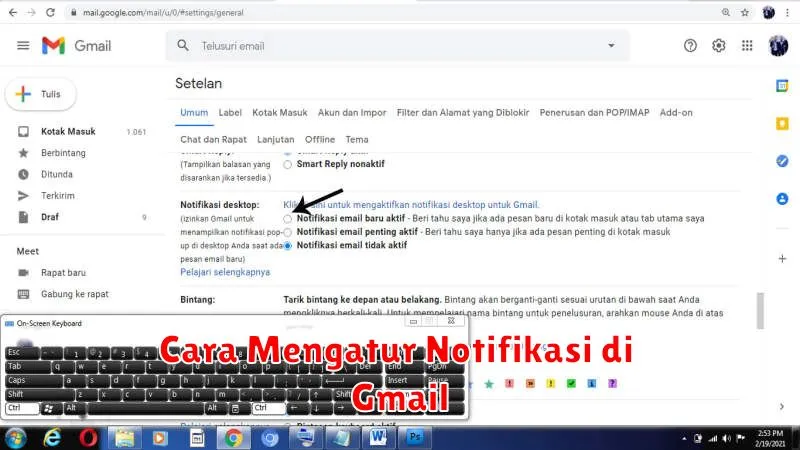




Leave a Review